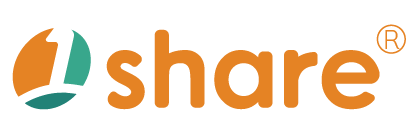職員管理功能使用手冊
職員管理功能專為管理人員設計,透過本功能可便捷且有效地管理、查詢和更新職員的詳細資訊。此功能涵蓋職員搜尋、批次匯入職員資料、查看職員清單,以及精確設定職員權限。使用此功能不僅能提高行政作業效率,也能確保人事資料的正確性與完整性。
操作流程步驟
進入職員管理功能
- 使用具備管理權限的帳號登入後台系統。
- 登入成功後,從主選單選擇
管理專區 > 職員進入職員管理主介面。
搜尋職員資料
- 在搜尋欄位內輸入職員的帳號、姓名、職稱或班別等關鍵資訊。
- 檢查輸入資料正確無誤後,點擊「搜尋」按鈕。
- 系統將即時顯示符合條件的職員資料,供管理人員迅速檢視與後續操作。
批次匯入職員資料
- 在主介面中點擊「匯入職員資料」按鈕。
- 系統提供CSV或XLS格式的範例檔案下載,管理人員應先下載並熟悉檔案格式。
- 根據提供的範例檔案格式,詳細填寫職員的各項資料,包括姓名、帳號、職稱、聯絡電話及權限設定等資訊。
- 確認資料完整並正確後,將檔案上傳至系統,並點擊「確認匯入」以完成批次資料匯入。
查看職員清單
- 點擊主介面中的「職員清單」,即可檢視系統內所有職員的詳細資料。
- 清單中包含職員姓名、帳號、職稱、性別、出生日期、聯絡電話、行動電話、權限狀態、帳號有效期限與登入歷史記錄等資訊,方便管理人員進行有效的追蹤與管理。
設定職員權限
- 在職員清單內,選取需要調整權限的職員。
- 點擊職員名稱右方的「權限設定」圖示。
- 在彈出的權限設定視窗中,根據實際管理需求勾選或取消勾選相關權限細項。
- 完成設定後,點擊「儲存」按鈕即可更新該職員的權限。
職員管理介面介紹
管理專區 > 職員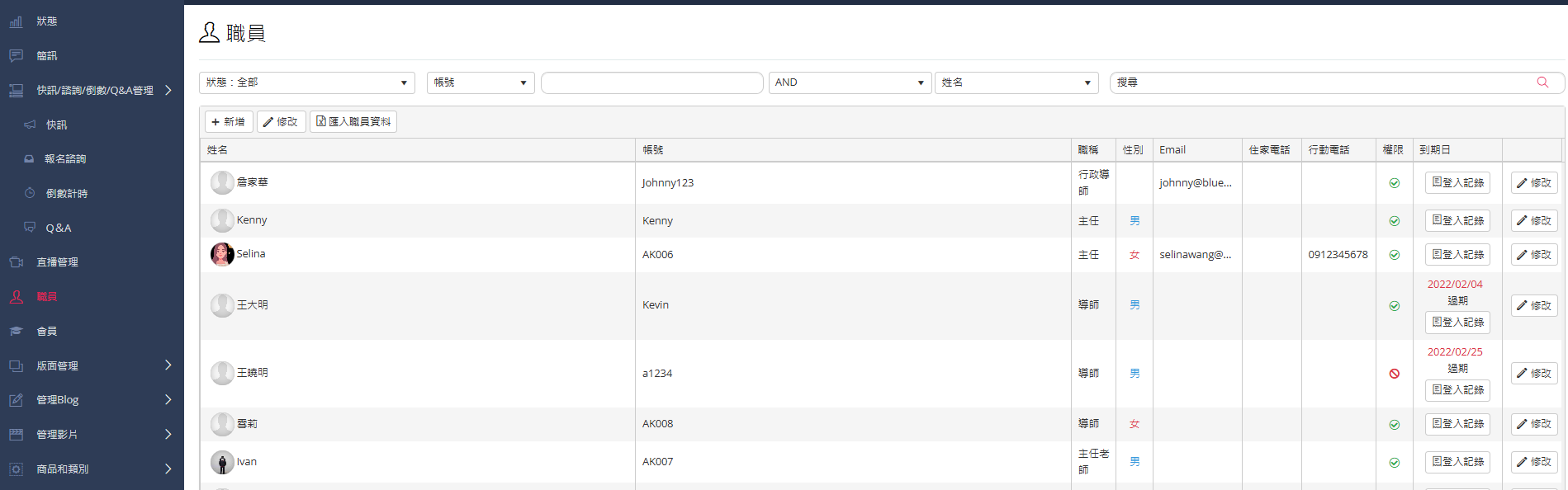
職員管理介面允許管理人員高效管理平台內的職員資料,包括快速搜尋、批次匯入職員資料,以及查看完整的職員清單。
新增職員資料
管理專區 > 職員 > 新增新增職員時,請完整填寫以下資料:登入帳號、登入密碼、權限、帳號到期日、姓名、職稱、性別、身份證號、出生日期、電子郵件、住家電話、行動電話、最高學歷、畢業院校、通訊地址及教師簡介。完成資料輸入後,點擊「儲存」即可新增職員。
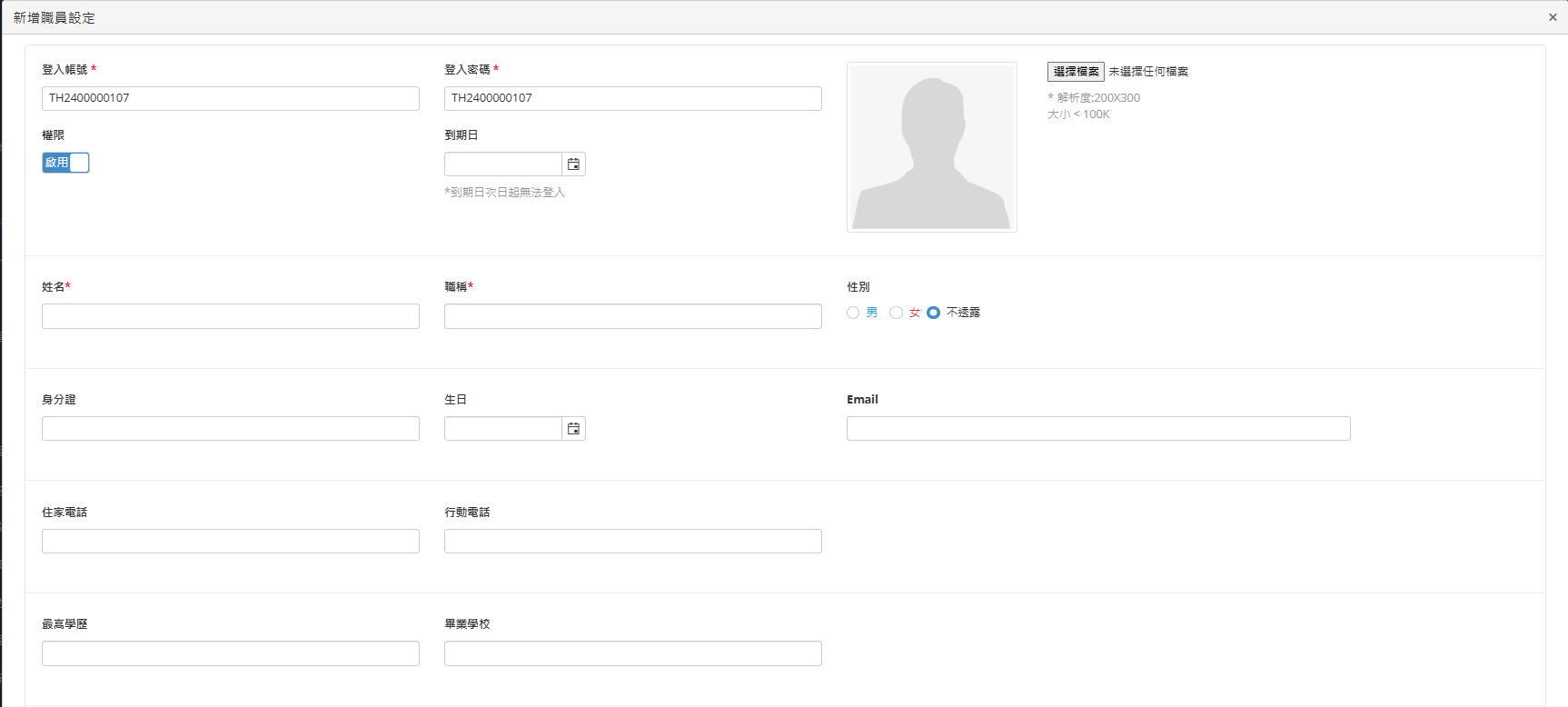
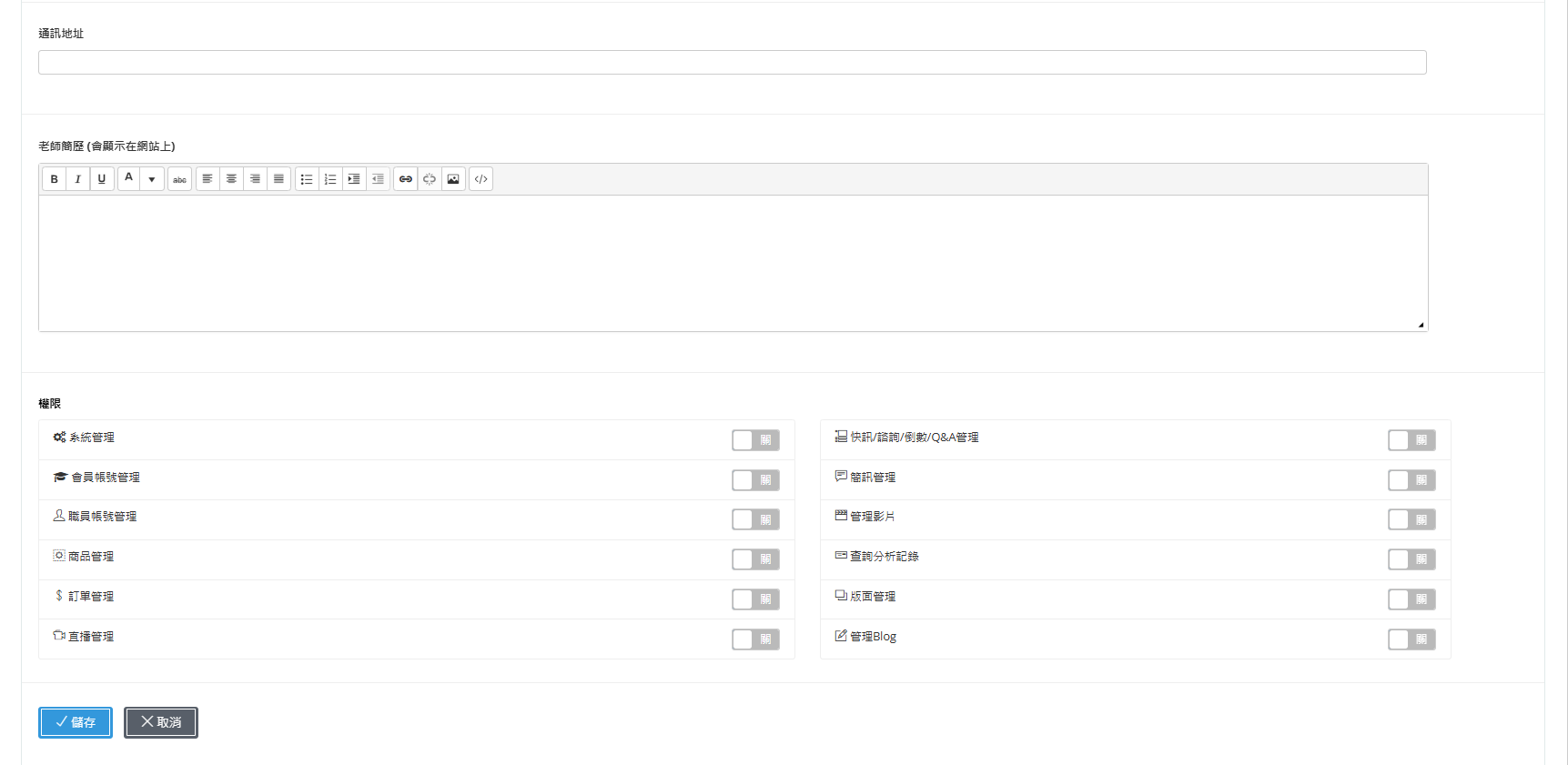
使用情境範例
- 學校行政人員需要快速取得特定教師的聯絡方式或職務資訊。
- 補習班透過批次匯入功能處理新進職員的大量資料,有效節省人工輸入的時間。
- 機構管理人員定期審核並更新職員資料,包括權限設定及帳號有效期限調整。
- 教育培訓中心透過職員清單功能,定期追蹤職員的登入情況,評估人員參與度與出勤率。
- 人力資源部門利用批次匯入功能高效更新職員資料,減輕繁複的人事行政工作。
常見問題
Q:匯入職員資料時發生錯誤,該如何解決?
A:請檢查並確認上傳檔案的格式與系統提供的範例完全一致,特別注意欄位名稱與資料輸入的格式,修正後重新上傳即可。
Q:如何快速調整職員的權限設定?
A:在職員清單內找到需要調整權限的職員,點擊權限設定圖示,在跳出的視窗內即可快速勾選或取消相關權限項目。
Q:系統是否支援批次修改職員資料?
A:目前系統未提供批次修改功能,建議透過重新匯入經修正的資料來完成資料更新。
Q:為何無法查看某些職員的完整資訊?
A:這通常是由於帳號的權限不足所導致,請聯絡系統管理員以確認並調整相關權限。
Q:如何有效追蹤職員登入與活動紀錄?
A:職員清單中清楚記錄每位職員的登入時間與活動情形,管理人員可定期檢視以進行有效的管理與評估。
本手冊力求內容準確和完整,但若有錯誤、遺漏或更新,恕不承擔任何賠償責任,且內容可隨時修改而不另行通知。使用本手冊或其下載內容所造成的任何損害,包括但不限於系統故障、資料丟失或權益受損,本手冊及相關方概不負責。使用者應自行承擔風險。